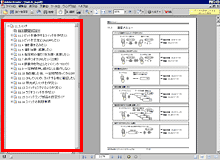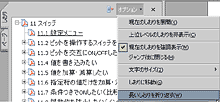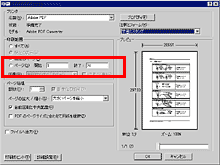| |
| Adobe(R) Reader(R) の使い方 |
| |
| 本書は PDF 形式ファイルでご提供しています。ここでは、Ver.7.0を例に、よく使う機能だけを説明します。 |
| |
|
|
| |
| ■ 目次を見たい |
 |
各章には赤枠のようなしおりがついています。  をクリックするとさらに詳細な目次が表示されます。
しおりの項目をクリックすると、該当するページが表示されます。 をクリックするとさらに詳細な目次が表示されます。
しおりの項目をクリックすると、該当するページが表示されます。
|
 |
|
| |
しおりの幅にあわせてしおりを改行して表示したい時は、オプションをクリックして表示されるメニューから、「長いしおりを折り返す」を (チェック)してください。 (チェック)してください。 |
|
|
| ■ ページをめくりたい |
 |
| 画面下のナビゲーションコントロールで、ページをめくったり、表示方法を変更します。 |
 |
 |
 |
   |
直前に表示していたページに戻ります。 |
 |
開きたいページ番号を入力し〔Enter〕キーを押すと、入力したページが表示されます。 |
   |
最初のページ、最後のページを表示します。 |
   |
1 ページ前、1 ページ後を表示します。 |
|
|
| ■ 印刷したい |
 |
 ボタンをクリックし、印刷ダイアログボックスで印刷条件を指定して印刷します。 ボタンをクリックし、印刷ダイアログボックスで印刷条件を指定して印刷します。 |
 |
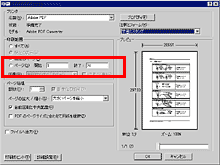 |
印刷範囲
印刷したい範囲を指定します。 |
| ・ |
現在表示しているページだけを印刷したい時は、[現在のページ]をONにします。 |
| ・ |
印刷する範囲を指定したい時は、 をONにして、開始ページと終了ページを入力してください。 をONにして、開始ページと終了ページを入力してください。 |
|
|
|
| ■ 検索したい |
 |
 ボタンをクリックし、検索パネルで検索条件を指定して検索します。 ボタンをクリックし、検索パネルで検索条件を指定して検索します。 |
 |
 |
| 検索したい語句を入力します。 |
 |
検索する範囲を指定します。
他のPDF文書内も検索したい時は、

をONにして、PDF文書が含まれているフォルダを指定します。 |
 |
 ボタンをクリックすると検索を始めます。 ボタンをクリックすると検索を始めます。 |
 |
検索が終了すると、検索結果が表示されます。
青く表示された語句をクリックすると、その語句を含むページが表示されます。 |
|
|
|
| ■ もっといろんな機能を知りたい |
 |
| Adobe(R)Reader(R) 7.0 の操作の詳細については、Adobe(R)Reader(R) 7.0 のヘルプを参照してください。 |
 |
 |
| メニューバーの「ヘルプ」をクリックして表示されるプルダウンメニューから、Adobe Readerヘルプを選択します。 |
 |
| ヘルプ が表示されます。 |
 |
| |
|
|
| |
| |